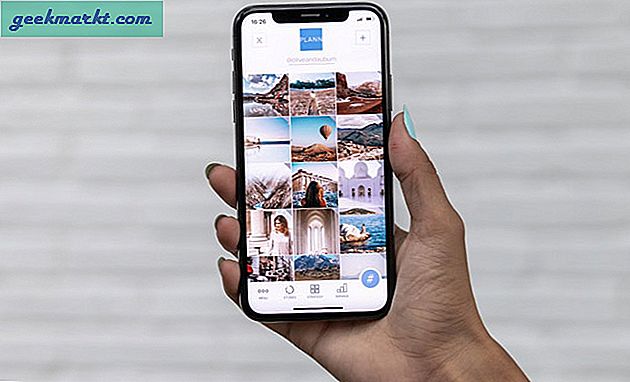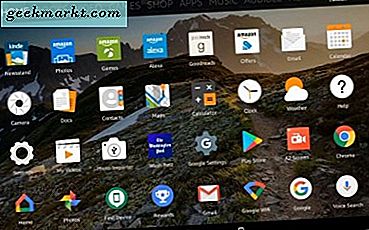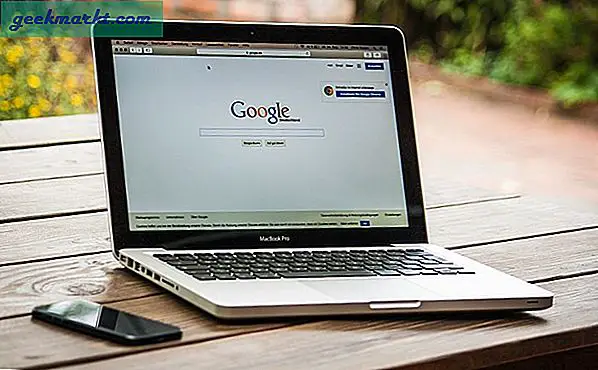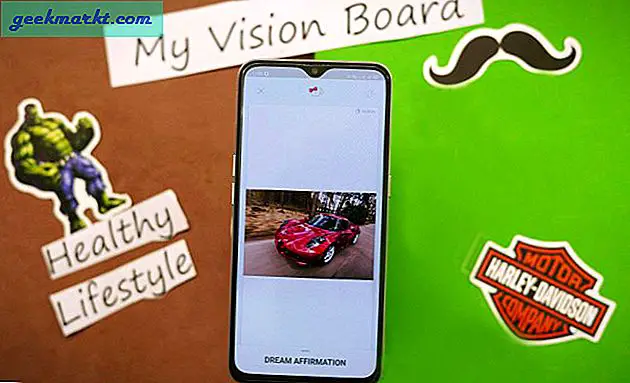Der er så mange ting, du kan gøre med NFC på din iPhone bortset fra Apple Pay. En af dem er evnen til at Opret dine egne brugerdefinerede NFC-tags. Med frigivelsen af iOS 13, kan du nu skrive NFC-tags med din iPhone. Lad os se hvordan.
Sådan oprettes brugerdefinerede NFC-tags med en iPhone
NFC er en trådløs dataoverførselsteknologi, som Bluetooth, men med et par vigtige forskelle. Du kan gemme en række data i et NFC-tag, der spænder fra ID-legitimationsoplysninger til brugerdefinerede udløsere til kørsel af genveje. Plus disse tags er snavs billige, hvilket gør det ideelt til kreative anvendelser.
For at programmere et NFC-tag med din iPhone har du brug for den nyeste iOS 13, en iPhone 7 eller nyere og selvfølgelig nogle billige NFC-tags fra Amazon.
1. Start med at installere NFC Tools-appen fra App Store på din iPhone. Når appen er downloadet, tryk på "Skriv". Det ville åbne en ny side, tryk på "Tilføj en post" for at oprette en post til NFC-koden.
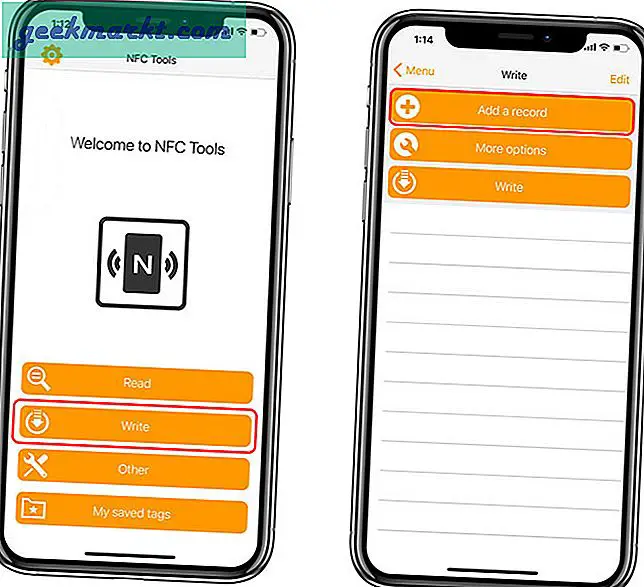
2. Du kan uploade tekst, URL, e-mail-id, kontaktkort, telefonnummer osv. På et NFC-tag. Til demonstrationen vil jeg tilføje en URL til NFC-tagget. Tilføj URL'en i det givne felt, og tryk på OK. Nu kan du se en befolket liste i appen med URL-data. Tryk på "Skriv" for at starte processen.
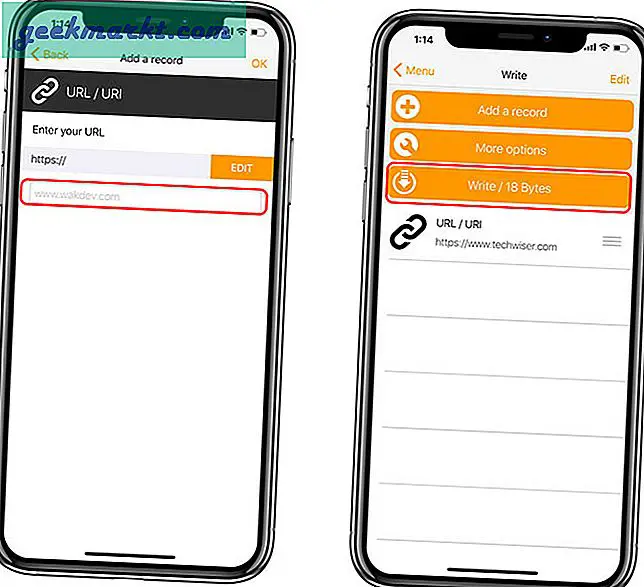
3. Appen beder dig om det bringe tagget nær iPhone. Tag fat i NFC-mærket, og berør det nær den øverste kant af iPhone. Det ville skrive koden og give dig visuel og haptisk feedback, hvilket ville betyde, at koden er blevet skrevet med succes.
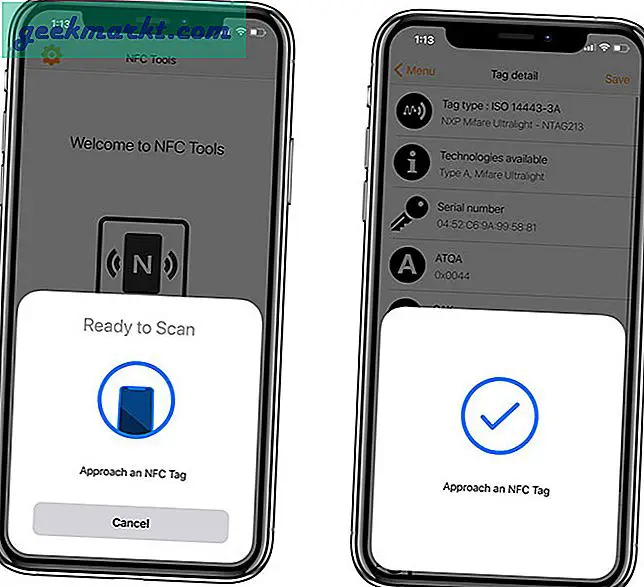
Nu vil mærket bede en meddelelse hver gang det læses af en enhed. Du kan gå videre og prøve det med din iPhone, og det skal fungere og åbne den URL, du har gemt på den.
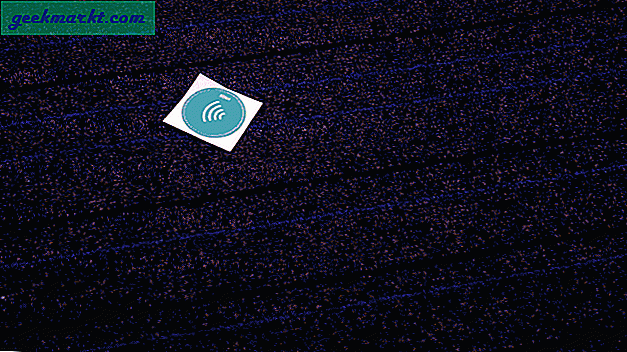
De fleste af disse tags kan omskrives, hvilket betyder, at du kan skrive nye data på taggen igen og igen, hvilket gør det virkelig tilpasset. Du kan kontrollere status for tagget i appen ved at vælge knappen Læs.
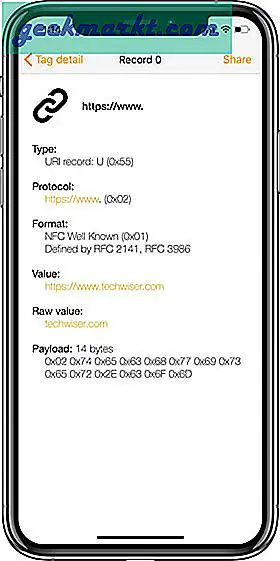
Dette var en hurtig måde at oprette brugerdefinerede NFC-tags ved at skrive det med en simpel app. Der er mange quirky projekter, som du kan oprette med NFC som udløsere. For eksempel oprettede jeg en simpel HTML-form, der hjælper mig log på en Captive Portal ved blot at trykke på min iPhone ud for taggen. Hvad ville du oprette med disse billige NFC-tags, lad mig det vide i kommentarerne nedenfor?
Læs også: Den bedste iOS-funktion, du ikke bruger